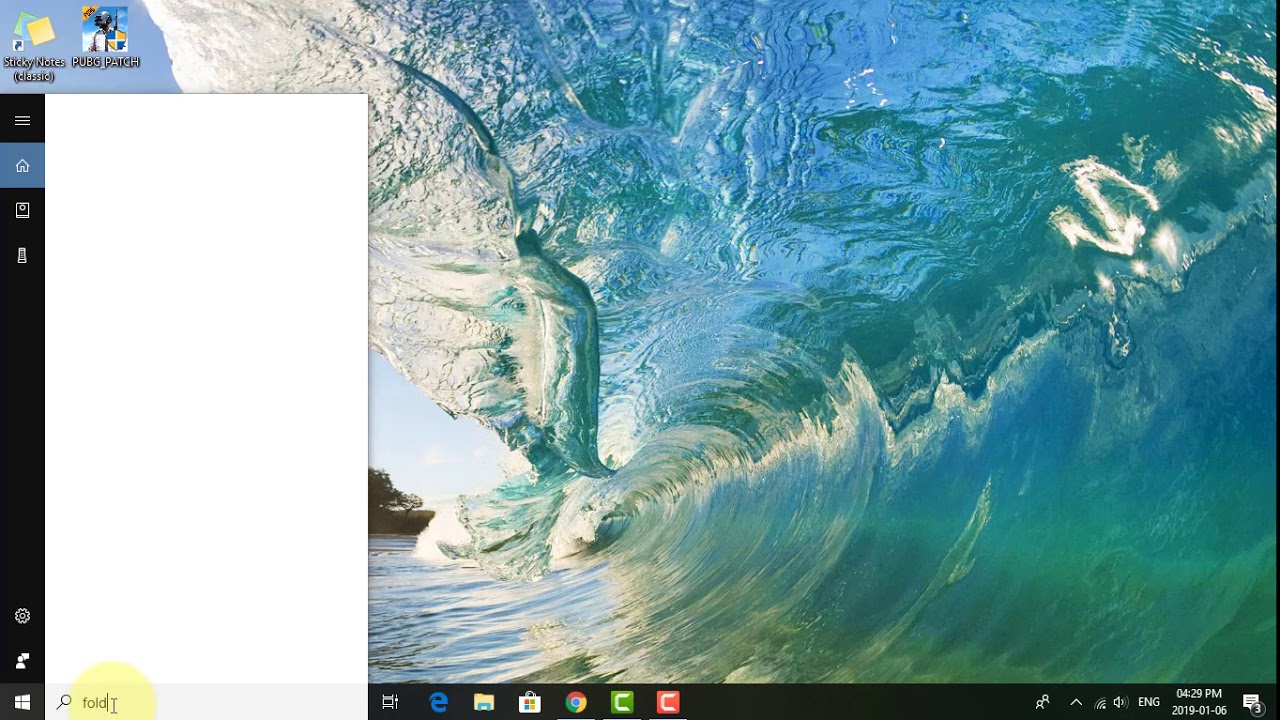
En este artículo, te mostraré cómo habilitar o deshabilitar la barra de estado en el Explorador de archivos de Windows 10. La barra de estado es una funcionalidad ubicada en la parte inferior de la ventana principal del Explorador de archivos y muestra información sobre los archivos y carpetas seleccionados.
Para habilitar o deshabilitar la barra de estado, sigue estos pasos:
Paso 1: Abrir las opciones de carpeta
Para comenzar, abre el menú Inicio y escribe opciones de carpeta en la barra de búsqueda de Windows. A continuación, haz clic en Opciones de carpeta y del Explorador de archivos en los resultados de búsqueda.
Paso 2: Acceder a la pestaña Ver
En la ventana de opciones de carpeta, se abrirá automáticamente la pestaña Ver. Si eso no ocurre, haz clic en la pestaña Ver en la parte superior de la ventana.
Paso 3: Desmarcar la opción Mostrar barras de estado
En la sección de configuración de la pestaña Ver, busca la opción Mostrar barras de estado y desmarca la casilla junto a ella.
Paso 4: Aplicar los cambios y cerrar
Una vez que hayas desmarcado la casilla de Mostrar barras de estado, haz clic en el botón Aplicar y luego en Aceptar para guardar los cambios. La barra de estado estará deshabilitada en el Explorador de archivos de Windows 10.
¡Y eso es todo! Has aprendido cómo habilitar o deshabilitar la barra de estado en el Explorador de archivos de Windows 10. Espero que esta información te haya sido útil. Si tienes alguna pregunta, no dudes en dejar un comentario.
¡Gracias por leer este artículo! Nos vemos en el próximo contenido.
